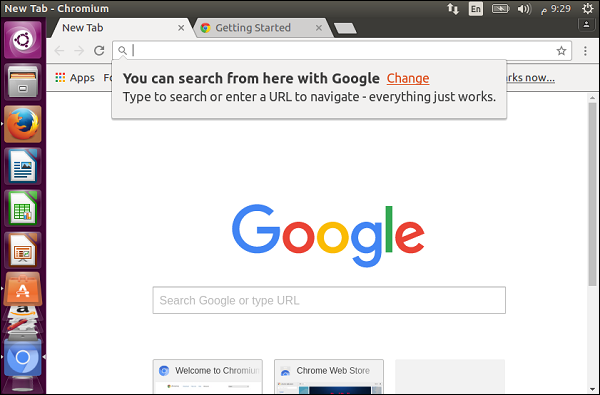Ubuntu-ブラウザ
UbuntuのデフォルトのブラウザはFirefoxであり、Ubuntuの最新バージョンには常に最新バージョンのFirefoxが付属しています。デスクトップでは、左側の3番目のコンポーネントとしてFirefoxが表示されます。アイコンをダブルクリックして開始します。
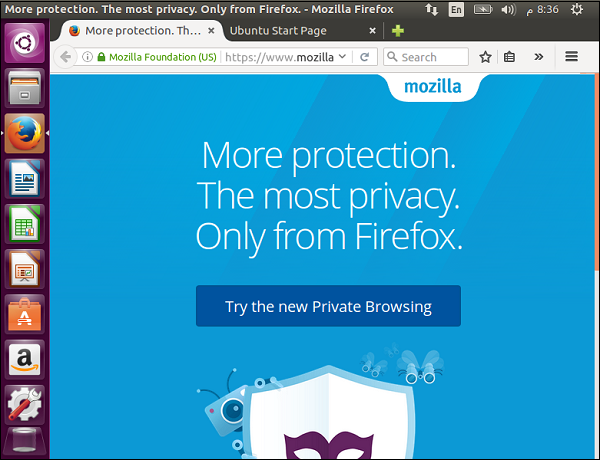
ブラウジングサイト
アクセスしたいサイトのアドレスをアドレスバーに入力し、Enterキーを押してサイトをロードできます。Windowsと同じユーザーエクスペリエンスが得られます。
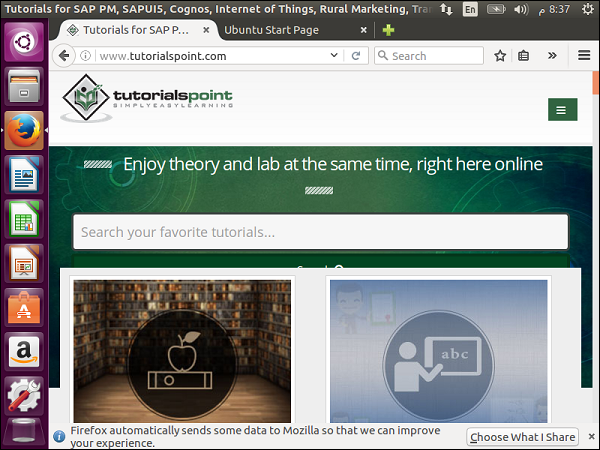
アドオンのインストール
Step 1 −オプションに移動し、[アドオン]オプションを選択すると、追加のアドオンをインストールできます。
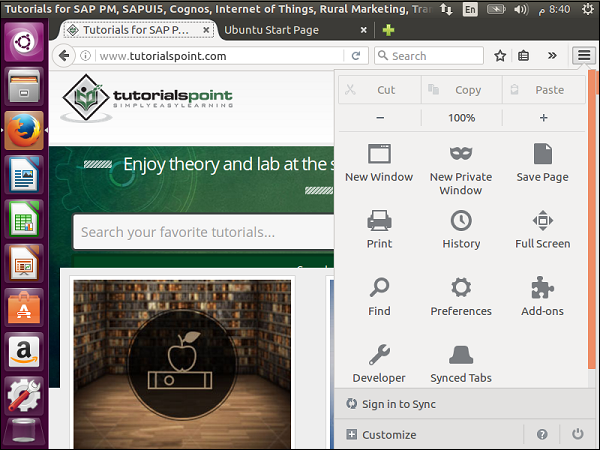
このオプションを使用すると、インストールされているアドオンを表示したり、新しいアドオンをインストールしたりできます。

アドオンを検索し、[インストール]ボタンをクリックしてアドオンをインストールできます。
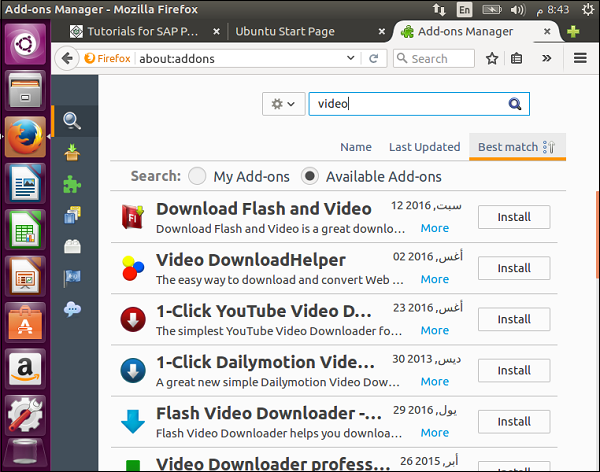
Step 2−たとえば、上のスクリーンショットに示すように、「フラッシュとビデオのダウンロード」アドオンをインストールしましょう。横にある[インストール]ボタンをクリックします。

Step 3−完了すると、ブラウザは再起動を求めるプロンプトを表示します。ブラウザを再起動した後、[インストールされているアドオン]セクションに移動します。次のスクリーンショットに示すように、インストールされている「フラッシュとビデオのダウンロード」アドオンが表示されます。

レスポンシブレイアウト
ここでは、ブラウザがさまざまな画面サイズにどのように適応するかを確認できます。
Step 1 − [オプション]→[開発者]をクリックします。
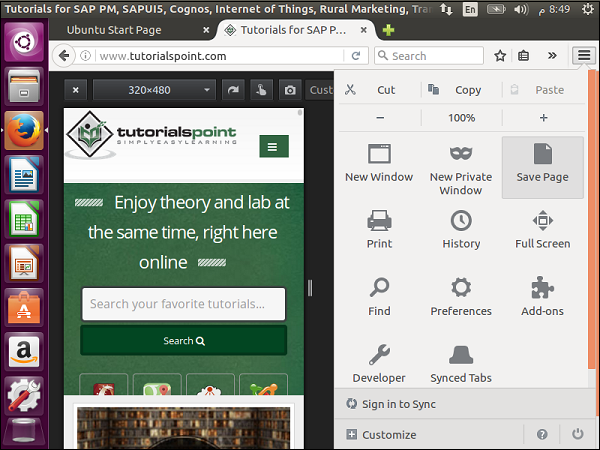
Step 2 −レスポンシブデザインビューをクリックします。

これで、さまざまなブラウザサイズでサイトを表示して、さまざまなデバイスで表示した場合に期待どおりに応答するかどうかを確認できます。
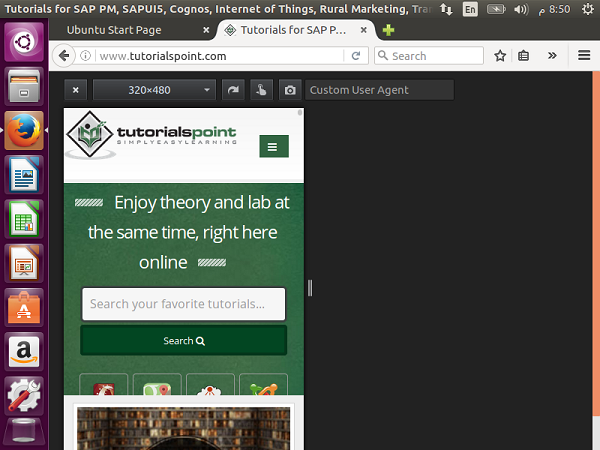
Chromiumの使用
UbuntuでChromeを使用するためのデフォルトのアプリケーションはChromiumと呼ばれます。Chromiumをインストールする手順は次のとおりです-
Step 1 − Ubuntuのアプリケーションマネージャーに移動し、インターネットセクションに移動します。
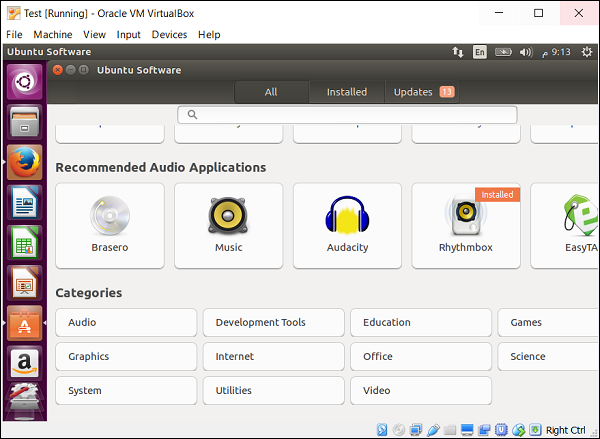
Step 2 −次の画面で、ChromiumWebブラウザオプションをクリックします。
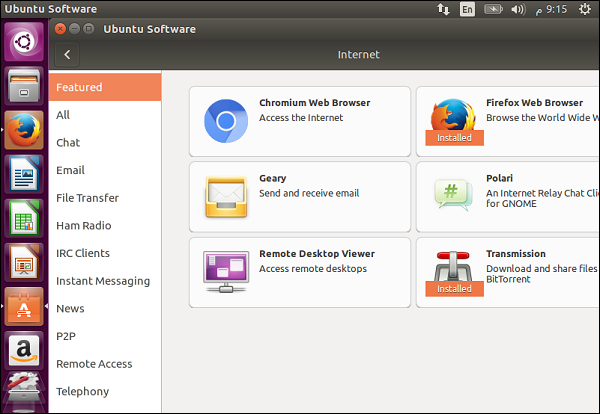
Step 3 −次に、[インストール]ボタンをクリックしてChromiumをインストールします。
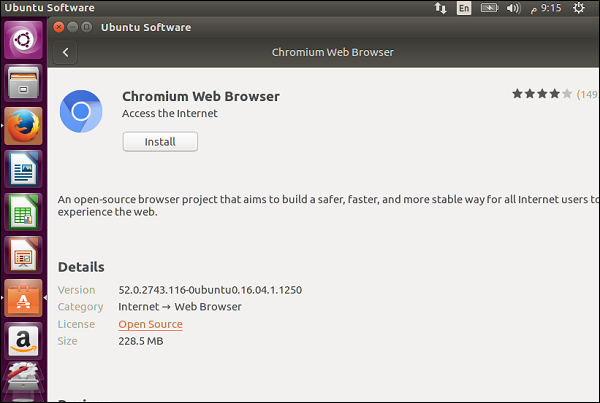
Step 4−ブラウザがインストールされると、クロムブラウザオプションが左側のパネルに表示されます。これを使用してChromiumを起動します。